Importar una app
Studio te permite importar archivos de configuración de aplicaciones previamente generados mediante la función de exportación. Para importar una app (o un módulo), dirígete a la página de inicio de Studio. Haz clic en Import an app para que se te redirija a la página Import Application/Module. Además, puedes ir a Global > Applications y hacer clic en Import app.
Importante
Para que se puedan importar, los archivos de configuración deben tener un formato .xml o .xml.gz.
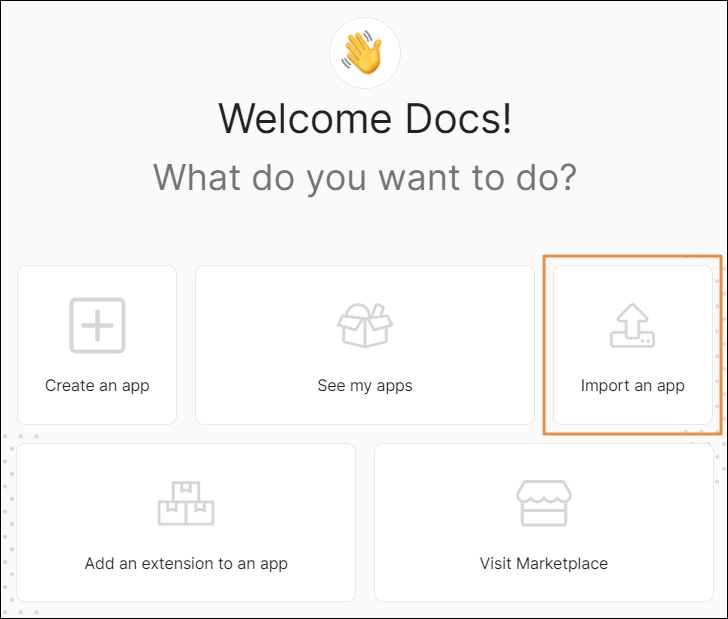
Se abre la página Import Application/Module. Haz clic en Upload. En la ventana del explorador de archivos que aparece, selecciona el archivo de configuración (.xml) que deseas importar y haz clic en Open. Una vez que se carga el archivo, los campos que aparecen a continuación aparecerán como completados en la sección Configuration Content (paso 2) y puedes editarlos si es necesario. Lee la tabla para obtener más información.
Application Name | Contiene el nombre de la app otorgado al archivo de la configuración en el momento de exportarlo desde Studio. Si deseas editar el nombre, hazlo usando un guion bajo entre las palabras (My_App). |
Application Type to Import | Contiene un menú desplegable en el que se incluyen dos tipos de apps: Web App o Universal App. Puedes seleccionar una de las dos opciones disponibles. |
Responsive Design Type | Indica si es Mobile First o Desktop First. |
Simulate Import | Contiene un menú desplegable con dos opciones disponibles: Yes y No. No aparece por defecto. Cámbialo a Yes si deseas simular el proceso de importación para obtener la información, pero no importes el archivo de configuración a Studio. |
Categories Configuration | Esta sección quedó obsoleta. |
Chartset Info | Indica si hay un problema con la codificación con caracteres en el archivo cargado. |
Junto a este cuadro, puedes ver una lista de todos los elementos de la app que se importarán, divididos en tres columnas. Consulta la tabla a continuación para aprender sobre cada una de ellas.
Ítem | Muestra los diferentes elementos incluidos en la app, como los parámetros, las pantallas, los recursos, etc. |
Count | Muestra la cantidad de elementos que se importarán para cada categoría de elementos. |
Link Identical | En esta columna, marca Link Identical para vincular el contenido que es idéntico al contenido ya existente, o bien, déjalo sin marcar para duplicar el contenido idéntico. |
Una vez que termines de marcar cada configuración, haz clic en Import.